响应式布局核心技术包括:1. viewport元标签确保正确缩放;2. 媒体查询根据屏幕特性应用不同样式;3. 相对单位实现流式布局;4. Flexbox和Grid提供弹性布局能力;5. 响应式图片优化加载与显示。
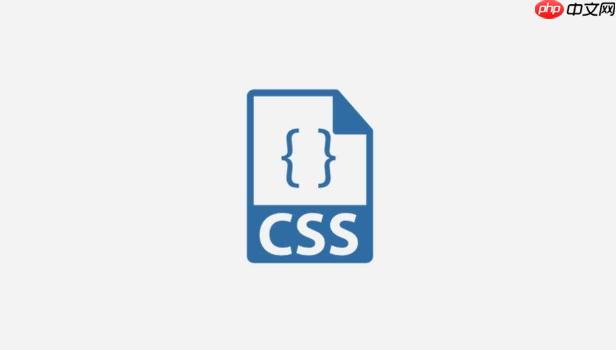
css布局适配,说白了,就是让你的网页在手机、平板、电脑等各种屏幕尺寸上都能看起来舒服、用起来顺手。这不仅仅是把元素缩小放大那么简单,它更关乎用户体验,是设计和技术之间的一种微妙平衡,确保内容始终清晰可读,交互逻辑保持一致。核心思想是弹性,让布局像水一样,能适应任何容器。
解决方案
要实现CSS响应式布局与多端适配,我们通常会组合使用一系列技术。首先,也是最基础的,是
viewport
元标签,它告诉浏览器如何控制页面的缩放和尺寸。没有它,移动设备可能会将你的桌面网站缩小显示。
<meta name="viewport" content="width=device-width, initial-scale=1.0">
接着,媒体查询(Media Queries)是响应式设计的灵魂。它允许我们根据设备的特性(如屏幕宽度、高度、分辨率、方向等)应用不同的CSS样式。例如,当屏幕宽度小于某个值时,你可以改变导航栏的布局,或者隐藏一些不重要的元素。
/* 默认样式,通常是针对移动设备(移动优先) */ body { font-size: 16px; } /* 当屏幕宽度大于等于768px时应用 */ @media (min-width: 768px) { body { font-size: 18px; } .navigation { display: flex; /* 在平板和桌面视图下,导航项横向排列 */ } } /* 当屏幕宽度大于等于1024px时应用 */ @media (min-width: 1024px) { body { font-size: 20px; } .main-content { display: grid; grid-template-columns: 1fr 300px; /* 桌面视图下,主内容区和侧边栏布局 */ } }
为了让布局真正“流体”起来,我们应该尽量使用相对单位,而不是固定的像素(
px
)。
em
、
rem
用于字体大小和间距,它们相对于父元素或根元素的字体大小。百分比(
%
)用于宽度和高度,它们相对于父元素的尺寸。而
vw
(viewport width)和
vh
(viewport height)则直接相对于视口的宽度和高度,这在某些场景下能提供更精细的控制。
立即学习“前端免费学习笔记(深入)”;
现代CSS布局技术,如Flexbox(弹性盒子)和Grid(网格布局),极大地简化了复杂响应式布局的实现。它们本身就带有强大的适应性,可以轻松地实现元素的对齐、分布、排序和换行,很多时候甚至能减少媒体查询的使用。
例如,一个使用Flexbox的导航栏:
.navbar { display: flex; flex-wrap: wrap; /* 空间不足时自动换行 */ justify-content: space-between; /* 元素两端对齐,中间留空 */ align-items: center; } .nav-item { flex-grow: 1; /* 允许项目增长以填充可用空间 */ text-align: center; }
而Grid布局则非常适合构建整体页面结构:
.container { display: grid; grid-template-columns: 1fr; /* 默认单列布局 */ gap: 20px; } @media (min-width: 768px) { .container { grid-template-columns: 1fr 1fr; /* 屏幕宽时变为两列 */ } } @media (min-width: 1024px) { .container { grid-template-columns: 2fr 1fr 1fr; /* 更宽时变为三列 */ } }
最后,别忘了响应式图片。图片常常是网页加载速度和布局适配的痛点。使用
srcset
和
sizes
属性,浏览器可以根据设备的像素密度和视口大小选择加载最合适的图片,避免在小屏幕上加载大尺寸图片。
<picture>
元素则提供了更高级的“艺术方向”控制,允许你在不同断点下显示完全不同的图片。
<img srcset="small.jpg 480w, medium.jpg 800w, large.jpg 1200w" sizes="(max-width: 600px) 480px, (max-width: 900px) 800px, 1200px" src="medium.jpg" alt="Responsive Image" > <picture> <source media="(min-width: 1024px)" srcset="hero-desktop.jpg"> <source media="(min-width: 768px)" srcset="hero-tablet.jpg"> <img src="hero-mobile.jpg" alt="Hero Image"> </picture>
响应式布局的核心技术有哪些?
当我们谈到响应式布局的核心,往往离不开几个关键的基石。它们共同协作,让网页能够像变色龙一样适应不同的环境。首当其冲的当然是媒体查询(Media Queries)。这玩意儿简直是响应式设计的魔法棒,它允许我们根据设备的各种特性(最常见的就是屏幕宽度)来应用不同的CSS规则。你可以想象成给浏览器设定的“如果…就…”条件语句:如果屏幕宽度小于某个值,就用这套样式;如果大于某个值,就用另一套。这使得我们能够为手机、平板和桌面设备分别定制视觉体验,而无需维护多套独立的网站。
其次是流式布局(Fluid Layouts)。这指的是使用百分比、
em
、
rem
、
vw
、
vh
等相对单位来定义元素的宽度、高度、字体大小和间距。与固定像素(
px
)不同,这些相对单位会根据父容器或视口的大小自动调整。比如,一个
width: 50%
的元素,在1000px宽的屏幕上是500px,在600px宽的屏幕上就是300px,它会自然地“流动”和伸缩。这种弹性是响应式设计能够自适应的关键。
再者,弹性图片和多媒体(Flexible Images and Media)也是不可或缺的一环。一个常见的痛点是图片在小屏幕上过大或者在高清屏上模糊。通过设置
max-width: 100%; height: auto;
,图片就不会溢出其容器。更高级的做法是利用
srcset
和
sizes
属性,甚至
<picture>
元素,让浏览器智能选择加载最适合当前设备和屏幕密度的图片,这不仅优化了视觉效果,更显著提升了加载性能。
最后,移动优先(Mobile-First)的策略,虽然不是一个具体的CSS技术,但它深刻影响着我们如何构建响应式布局。这意味着我们首先为最小的屏幕(通常是手机)设计和编写样式,然后逐步向上扩展,为平板和桌面设备添加更复杂的布局和功能。这种方法的好处在于,它强迫我们优先考虑核心内容和功能,避免了在小屏幕上“塞”太多东西,也更容易保证性能。我的经验是,从移动端开始,设计思路会更清晰,也更容易发现并解决潜在的布局问题。
为什么采用移动优先设计策略是更优选择?
在响应式设计的实践中,“移动优先”(Mobile-First)策略已经成为一种主流且被广泛推荐的方法。这背后有几个非常实际且重要的考量。
首先,从性能优化的角度来看,移动优先是天然的优势。当我们从最小的屏幕开始设计时,我们被迫去思考哪些内容是核心的、哪些功能是必需的。这意味着我们倾向于加载更少的资源,使用更简洁的布局。在为移动设备编写CSS时,我们通常只包含它们所需的样式。当屏幕尺寸增大时,我们通过媒体查询逐步添加更复杂的样式和额外的功能。这种“渐进增强”的方式,确保了移动用户不会下载和渲染桌面端不需要的巨大CSS文件或图片,从而显著提升了页面加载速度和响应性,这对于移动网络环境尤其重要。
其次,它带来了更好的用户体验。在移动设备上,屏幕空间是宝贵的。移动优先的设计哲学促使我们专注于内容和用户任务的优先级。设计师和开发者会更深入地思考用户在移动场景下的真实需求,去除冗余,简化交互流程。这种聚焦核心的设计思路,往往能带来更直观、更易用的移动体验。然后,当用户在更大的屏幕上访问时,他们会得到一个功能更丰富、布局更宽敞的“升级版”体验,而不是一个臃肿的桌面网站被硬塞进小屏幕。
再者,从维护和开发流程来看,移动优先也展现出其优势。当从移动端开始构建时,基础样式通常更简单,更容易编写和调试。随着屏幕尺寸的增加,我们添加的样式是针对特定断点的“覆盖”和“增强”,而不是从一个复杂的桌面布局中艰难地“削减”功能以适应小屏幕。这种自下而上的方式,使得CSS结构更加清晰,媒体查询的逻辑也更易于管理。我个人在实践中发现,从桌面端向移动端适配,常常会遇到“拆”布局的难题,而从移动端向上“搭”则顺畅得多。
最后,别忘了SEO(搜索引擎优化)的重要性。Google等搜索引擎已经明确表示,它们更倾向于对移动友好的网站。移动优先的索引策略(Mobile-First Indexing)意味着搜索引擎会主要使用你网站的移动版本来评估其排名。一个性能优异、用户体验良好的移动网站,自然会在搜索结果中获得更好的表现。
如何应对响应式布局中的常见挑战与陷阱?
在实践响应式布局时,即便掌握了核心技术,我们还是会遇到一些意料之外的挑战和陷阱。这些问题往往需要一些经验和技巧来规避或解决。
一个常见的挑战是内容过载(Content Overload)。在桌面端看起来很棒的丰富内容和复杂功能,在小屏幕上可能会变得拥挤不堪,难以阅读和操作。这不只是布局的问题,更是设计决策的问题。我的建议是,在移动优先的思路下,进行严格的内容优先级排序。问问自己:在手机上,用户最需要看到什么?哪些信息可以折叠、延迟加载,甚至暂时隐藏?例如,复杂的表格可以在小屏幕上转换为可滚动的单列列表,或者只显示关键数据。
其次是图片和视频的性能问题。虽然我们有
srcset
和
<picture>
来处理图片,但很多人还是会不经意地上传巨大的原始图片,然后指望CSS来“缩小”它们。这导致用户下载了远超所需的数据量,严重拖慢加载速度。一个有效的解决方案是服务器端的图片优化和动态生成。利用图像CDN(内容分发网络)或图像处理服务,可以根据请求的设备类型和屏幕尺寸,实时裁剪、压缩并提供优化过的图片版本。对于视频,确保使用
controls
属性,并考虑
preload="none"
来避免不必要的预加载,同时提供多种格式以确保兼容性。
再一个让人头疼的是导航的适配。桌面端的横向导航菜单在移动端通常需要转换为“汉堡包”菜单或底部导航栏。这里的陷阱在于,转换过程中可能会丢失一些重要的导航信息,或者让用户难以发现某些入口。解决方案不仅是视觉上的转换,更要考虑信息架构的重构。例如,将不常用的二级菜单项折叠到“更多”按钮中,或者将最常用的功能提升到主导航层级。同时,确保汉堡包菜单有清晰的打开/关闭动画和无障碍支持,让所有用户都能顺畅使用。
表单元素的适配也是一个容易被忽视的细节。桌面端宽敞的表单输入框在移动端可能显得过于庞大,或者按钮太小难以点击。这需要我们在媒体查询中调整表单元素的宽度、字体大小和内边距,确保它们在触摸屏上易于操作。例如,将
、
textarea
的宽度设置为
100%
,并增加
,让它们有足够的点击区域。
最后,测试不足是一个普遍的陷阱。响应式设计不仅仅是在几种主流设备上看起来正常就行,它需要考虑各种屏幕尺寸、分辨率、操作系统、浏览器版本,甚至用户偏好(如字体大小设置)。仅仅在浏览器开发者工具中切换模拟器是不够的。我们应该在真实设备上进行测试,或者使用像BrowserStack这样的跨浏览器测试工具,确保在实际使用中没有意外。我个人习惯在项目开发过程中,定期在自己的手机和一台旧平板上进行真机测试,这样能更早地发现触摸事件、性能和布局上的细微问题。


评论(已关闭)
评论已关闭